Počítače
V sekcii ![]() Počítače sa zobrazujú všetky klientske počítače pridané do ESET PROTECT. Počítače sú rozdelené do skupín. Kliknutím na niektorú skupinu zo zoznamu (na ľavej strane) sa napravo zobrazia klientske počítače zaradené do danej skupiny. Klienty môžete medzi jednotlivými skupinami presúvať myšou (drag and drop).
Počítače sa zobrazujú všetky klientske počítače pridané do ESET PROTECT. Počítače sú rozdelené do skupín. Kliknutím na niektorú skupinu zo zoznamu (na ľavej strane) sa napravo zobrazia klientske počítače zaradené do danej skupiny. Klienty môžete medzi jednotlivými skupinami presúvať myšou (drag and drop).
Spravovať počítače
Kliknutím na konkrétne zariadenie otvoríte kontextové menu obsahujúce akcie, ktoré sú dostupné pre dané zariadenie. Môžete tiež označiť začiarkavacie políčko vedľa zariadenia a kliknúť na tlačidlo Akcie, ktoré sa nachádza v dolnom paneli. Menu Akcie zobrazí rôzne možnosti v závislosti od typu zariadenia.
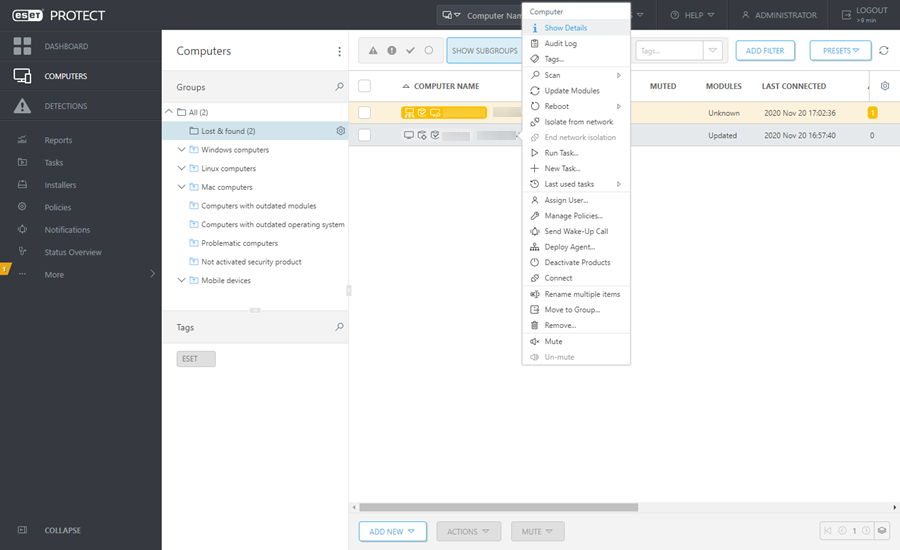
Filtrovanie počítačov
Ak v zozname nemôžete nájsť určitý počítač, ale s istotou viete, že vo vašej infraštruktúre ESET PROTECT sa nachádza, uistite sa, že sú vypnuté všetky filtre. |
Počítače môžete filtrovať pomocou filtrov v hornej časti stránky:
•Označením možnosti Zobraziť podskupiny zobrazíte podskupiny aktuálne zvolenej skupiny.
•Kliknutím na tlačidlo Pridať filter zobrazíte všetky dostupné kritériá filtrovania. K dispozícii je aj niekoľko prednastavených filtrov, ktoré môžete hneď použiť.
•Kliknite na Pridať filter > Kategória produktov a vyberte si z dostupných kategórií:
oVšetky zariadenia – zobrazí všetky klientske počítače bez filtrovania. Následne môžete zoznam počítačov zúžiť použitím filtra, prípadne môžete použiť aj kombinácie všetkých vyššie uvedených filtrov.
oChránené produktom ESET – zobrazia sa klientske počítače s nainštalovaným bezpečnostným produktom ESET.
oESET PROTECT – zobrazia sa jednotlivé súčasti ESET PROTECT, ako napríklad Agent, RD Sensor a Proxy.
oIné – zobrazia sa len klientske počítače s vybranými produktmi (Shared Local Cache, Virtual Security Appliance alebo Enterprise Inspector).
•Na filtrovanie klientov podľa závažnosti zaznamenaných problémov môžete použiť ikony stavu (![]() červená – chyby,
červená – chyby, ![]() žltá – varovania,
žltá – varovania, ![]() zelená – oznámenia a
zelená – oznámenia a ![]() sivá – nespravované počítače). Tieto ikony predstavujú aktuálny stav ochrany na jednotlivých klientskych počítačoch s nainštalovaným bezpečnostným produktom od spoločnosti ESET. Ikony stavu môžete vypínať a zapínať, aby ste tak mohli vyhodnocovať klientske zariadenia vo svojej sieti na základe stavu. Ak si napríklad prajete zobraziť len počítače s varovaním, aktivujte len žltú ikonu (ostatné ikony nesmú byť označené). Ak chcete zobraziť varovania aj chybové hlásenia, aktivujte žltú a červenú ikonu stavu. Nespravované počítače
sivá – nespravované počítače). Tieto ikony predstavujú aktuálny stav ochrany na jednotlivých klientskych počítačoch s nainštalovaným bezpečnostným produktom od spoločnosti ESET. Ikony stavu môžete vypínať a zapínať, aby ste tak mohli vyhodnocovať klientske zariadenia vo svojej sieti na základe stavu. Ak si napríklad prajete zobraziť len počítače s varovaním, aktivujte len žltú ikonu (ostatné ikony nesmú byť označené). Ak chcete zobraziť varovania aj chybové hlásenia, aktivujte žltú a červenú ikonu stavu. Nespravované počítače ![]() (klienty v sieti, ktoré nemajú nainštalovaného ESET Management Agenta alebo bezpečnostný produkt spoločnosti ESET) sa zvyčajne zobrazujú v statickej skupine Stratené a nájdené.
(klienty v sieti, ktoré nemajú nainštalovaného ESET Management Agenta alebo bezpečnostný produkt spoločnosti ESET) sa zvyčajne zobrazujú v statickej skupine Stratené a nájdené.
•Môžete taktiež kliknúť na názov stĺpca a počítače triediť podľa príslušného atribútu.
Sekcia Naposledy pripojené zobrazuje dátum a čas posledného pripojenia spravovaného zariadenia. Zelená bodka signalizuje, že sa počítač pripojil pred menej ako 10 minútami. Ak sa informácia Naposledy pripojené zvýrazní, znamená to, že počítač sa nepripája.
oŽltá (chyba) – počítač sa nepripája 2 – 14 dní.
oČervená (upozornenie) – počítač sa nepripája dlhšie ako 14 dní.
